CANON HF S30 User Manual [cs]

CEL-SR5NA2H0
HD videokamera
Návod k používání
Y
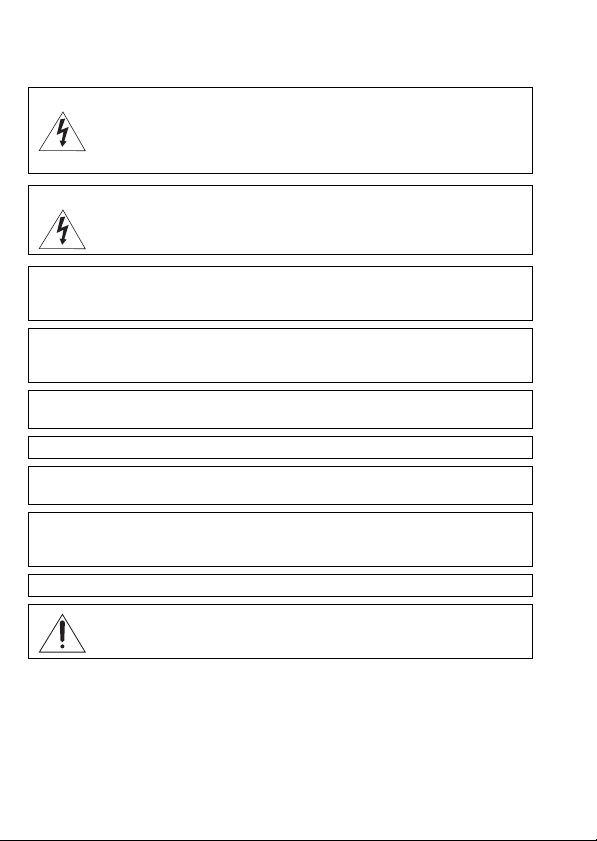
Úvod
Dbejte těchto upozornění
VAROVÁ NÍ!
NEODSTRAŇUJTE KRYT (ANI ZADNÍ STĚNU), ZABRÁNÍTE TÍM RIZIKU ÚRAZU
ELEKTRICKÝM PROUDEM. UVNITŘ PŘÍSTROJE NEJSOU ŽÁDNÉ DÍLY, KTERÉ BY
MOHL UŽIVATEL OPRAVOVAT. K TOMU JE OPRÁVNĚN POUZE KVALIFIKOVANÝ
SERVISNÍ PRACOVNÍK.
VAROVÁ NÍ!
NEVYSTAVUJTE PŘÍSTROJ DEŠTI ANI VLHKOSTI, HROZÍ NEBEZPEČÍ ÚRAZU
ELEKTRICKÝM PROUDEM.
VAROVÁNÍ K OCHRANĚ AUTORSKÝCH PRÁV:
Neautorizované nahrávání materiálů chráněných autorskými právy může být porušováním
práv jejich majitelů a být v rozporu s autorským zákonem.
UPOZORNĚNÍ:
POUŽÍVEJTE POUZE DOPORUČENÉ PŘÍSLUŠENSTVÍ, ZAMEZÍTE TÍM RIZIKU ÚRAZU
ELEKTRICKÝM PROUDEM A MAXIMÁLNĚ OMEZÍTE MOŽNOST RUŠENÍ.
UPOZORNĚNÍ:
POKUD PŘÍSTROJ NEPOUŽÍVÁTE, ODPOJTE ZÁSTRČKU ZE SÍŤOVÉ ZÁSUVKY.
Nevystavuje přístroj dešti nebo stříkající vodě, hrozí nebezpečí úrazu elektrickým proudem.
Síťová zástrčka slouží rovněž k odpojení zařízení od napájení. Síťová zástrčka by měla být vždy
přístupná, aby ji bylo možné odpojit od zásuvky v případě nehody.
Když používáte kompaktní napájecí adaptér, nezabalujte jej ani nepřikrývejte např. látkou, a ani
jej nemějte v příliš těsných prostorách. Mohlo by dojít ke vzniku tepla s následnou deformací
plastového pouzdra, což by mohlo vést k úrazu elektrickým proudem nebo požáru.
Identifikační štítek CA-570 se nachází dole.
Jakékoli jiné zařízení než kompaktní napájecí adaptér CA-570 může videokameru
poškodit.
2
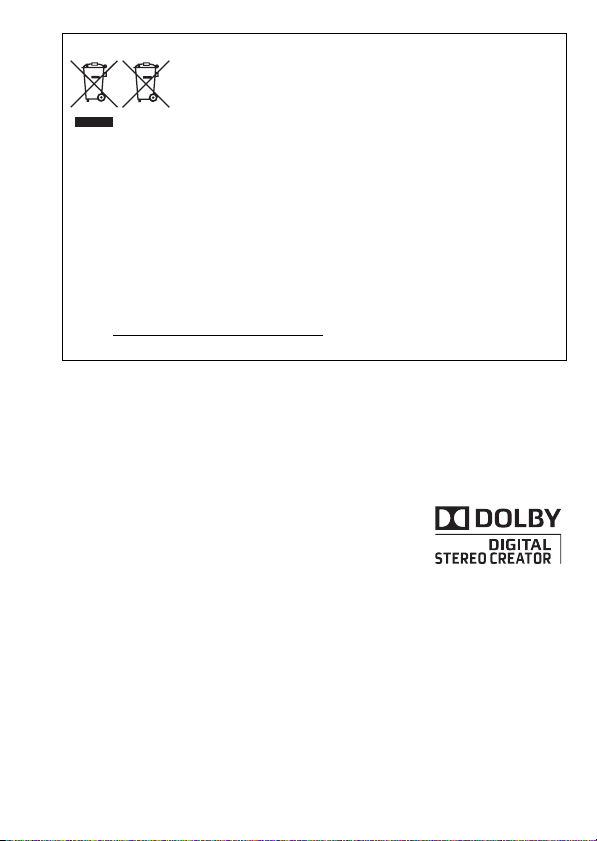
Pouze Evropská unie (a EHP)
Tento symbol znamená, že podle směrnice o OEEZ (2002/96/ES),
směrnice o bateriích (2006/66/ES) a/nebo podle vnitrostátních
právních prováděcích předpisů k těmto směrnicím nemá být tento
výrobek likvidován s odpadem z domácností.
Tento výrobek má být vrácen do určeného sběrného místa, např. v rámci autorizovaného
systému odběru jednoho výrobku za jeden nově prodaný podobný výrobek, nebo do
autorizovaného sběrného místa pro recyklaci odpadních elektrických a elektronických
zařízení (OEEZ) a baterií a akumulátorů. Nevhodné nakládání s tímto druhem odpadu by
mohlo mít negativní dopad na životní prostředí a lidské zdraví, protože elektrická a
elektronická zařízení zpravidla obsahují potenciálně nebezpečné látky. Vaše spolupráce
na správné likvidaci tohoto výrobku napomůže efektivnímu využívání přírodních zdrojů.
Chcete-li získat podrobné informace týkající se recyklace tohoto výrobku, obraťte se
prosím na místní úřad, orgán pro nakládání s odpady, schválený systém nakládání s
odpady či společnost zajišťující likvidaci domovního odpadu nebo navštivte webové
stránky www.canon-europe.com/environment
.
(EHP: Norsko, Island a Lichtenštejnsko)
Potvrzení o obchodních známkách
• Loga SD, SDHC a SDXC jsou obchodní známky společnosti SD-3C, LLC.
• Microsoft a Windows jsou obchodní známky nebo registrované obchodní známky společnosti Microsoft,
Corporation ve Spojených státech nebo dalších zemích.
• Macintosh a Mac OS jsou ochranné známky společnosti Apple Inc., registrované v USA anebo jiný zemích.
• „x.v.Colour“ a logo „x.v.Colour“ jsou obchodní známky.
• HDMI, logo HDMI a High-Definition Multimedia Interface jsou obchodní
známky nebo registrované obchodní známky spo lečnosti HDMI Licensing LLC
v USA anebo jiných zemích.
• „AVCHD“ a logo „AVCHD“ jsou obchodní známky společností Panasonic
Corporation a Sony Corporation.
• Vyrobeno pod licencí společnosti Dolby Laboratories.
„Dolby“ a symbol dvojitého D jsou obcho dní známky společnosti Dolby Laboratories.
• YouTube je obchodní známka společnosti Google Inc.
• Ostatní názvy a produkty výše neuvede né mohou být registrované obchodní známky nebo obchodní známky
příslušných vlastníků.
• V tomto zařízení je technologie exFAT s licencí od společnosti Microsoft.
• JAKÉKOLI JINÉ POUŽITÍ TOHOTO PRODUKTU NEŽ PRO OSOBNÍ POTŘEBU ZPŮSOBEM, KTERÝ VYHOVUJE
STANDARDU MPEG-2 PRO KÓDOVÁNÍ VIDEOINFORMACÍ PRO BALENÁ MÉDIA, JE BEZ LICENCE POD PLATNÝMI
PATENTY V MPEG-2 PATENT PORTFOLIO VÝSLOVNĚ ZAKÁZÁNO. TUTO LICENCI LZE ZÍSKAT U MPEG LA, L.L.C.,
250 STEELE STREET, SUITE 300, DENVER, COLORADO 80206.
• Tento produkt vlastní licenci na patenty AT&T pro standard MPEG-4 a může se používat pro kódování videa
vyhovujícího standardu MPEG-4 anebo dekódování videa vyhovujícího standard u MPEG-4, které bylo kódováno
pouze (1) pro osobní a nekomerční účely nebo (2) poskytovatelem videa, který vlastní licenci na patenty AT&T,
a může dodávat video vyhovující standardu MPEG-4. Žádná licence nebyla udělena ani nevyplývá pro jiné
používání standardu MPEG-4.
3
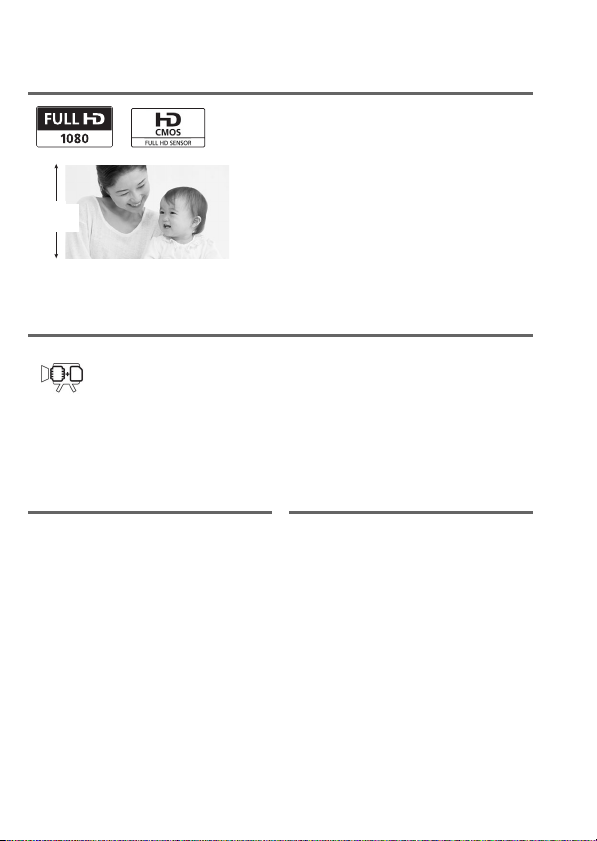
Úžasné vlastnosti a nové funkce
1
1 080
řádků
hravě zachytíte úchvatné momenty života v úžasné obrazové kvalitě a v
opravdu živých barvách!
Paměť Dual Flash Přepnutí záznamu
Nahrávat můžete na vestavěnou
paměť nebo na komerčně
dostupné paměťové karty
(0 33).
1
„Full HD 1080“ označuje videokamery Canon vyhovující standardu high-definition
video tvořeného 1 080 vertikálními pixely (skenovacími řádky).
2
Video se v tomto rozlišení natočí, pouze je-li režim nahrávání nastaven na režim
MXP nebo FXP. V ostatních režimech nahrávání je obraz zaznamenáván v rozlišení
1 440 x 1 080 pixelů.
3
AVCHD je standard nahrávání videa HD. Specifikace AVCHD určují, že videosignál
je zaznamenáván v kompresi MPEG-4 AVC/H.264 a audiosignál ve formátu
Dolby Digital.
High-Definition Video
Vaše videokamera je vybavena
obrazovým snímačem (Full HD CMOS),
který dokáže zaznamenat video v rozlišení
1 920 x 1 080 pixelů
nahrána ve vysokém rozlišení (HD) do
paměti ve standardu AVCHD
S vaší novou videokamerou HD snadno a
Je paměť téměř zaplněná? Za
pomoci slotu pro dvě paměťové
karty zajistíte, že videonahrávka
bude bez přerušení (0 37).
2
. Videa jsou potom
3
.
34
57
4
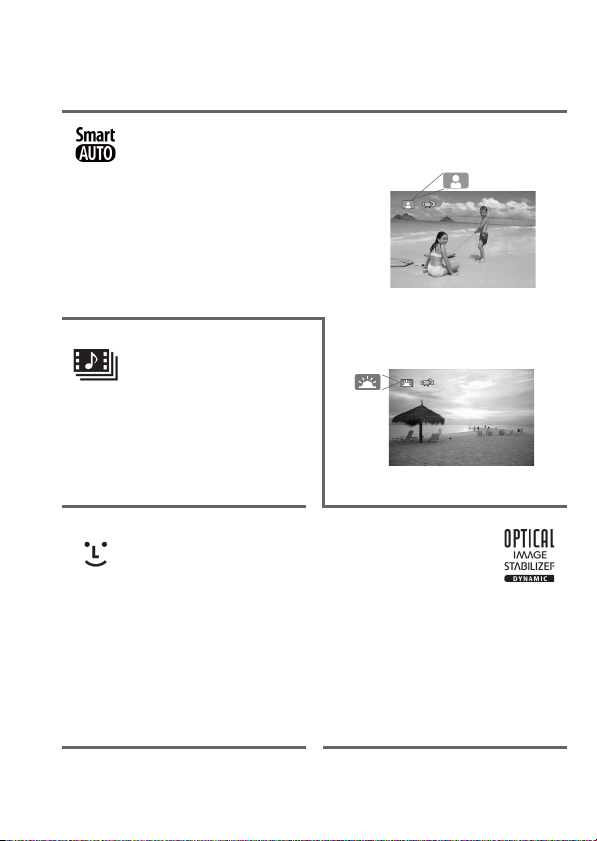
Inteligentní AUTO
Inteligentní AUTO automaticky vybere
nejlepší režim scény pro vámi zamýšlený
záběr. Získáte senzační nahrávky vždy a za
všech okolností. Nemusíte se starat o
nastavení.
(0 41)
Videomomentka
(0 67)
Zhotoví se nebo zaznamenají se
krátké scény a uspořádají se do
videoklipu s oblíbenou
podkladovou hudbou.
Stačí nasměrovat
videokameru a ta automaticky
vybere nejlepší nastavení pro
snímaný objekt.
Detekce tváře
Videokamera automaticky
detekuje tváře osob a podle toho
zaostří a provede další nastavení
pro vynikající výsledky.
(0 65)
Stabilizace obrazu
Dynamický IS (0 62)
kompenzuje chvění videokamery
při nahrávání za chůze.
Intenzivní IS (0 63) zajistí
stabilní záběry, když provádíte
přiblížení vzdálených objektů
(plné telefoto).
5
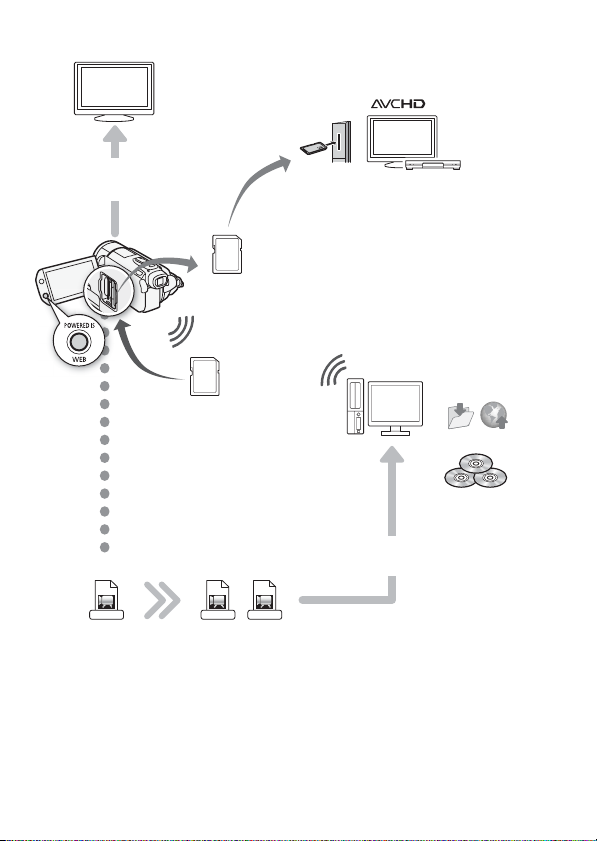
Těšte se ze svých nahrávek s dalšími zařízeními
Připojte videokameru k
televizoru HDTV (0 126)
Televizory HDTV a digitální rekordéry
kompatibilní se standardem AVCHD se
slotem karet kompatibilním s použitým
SD
typem paměťové karty
4
.
Přehrávejte video přímo z
nahrané paměťové karty.
Eye-Fi
Uložte nebo
načtěte na web.
Pomocí karty Eye-Fi (0 140)
můžete bezdrátově načíst
nahrávky do počítače nebo na web
pro sdílení videí.
Vytvořte běžné
disky DVD
Používejte dodaný software
High Definition
AVCHD MPEG-2
Standard Definition
SD-Video
PIXELA (0 129, 137).
Převeďte filmy HD ve videokameře do
souborů SD (0 133, 137).
4
Viz návod k používání daného zařízení. Může se stát, že správné přehrávání
nebude možné ani v případě, že zařízení bude kompatibilní s AVCHD. Závisí to na
konkrétním použitém zařízení. V takovém případě přehrávejte nahrávky na
paměťové kartě ve videokameře.
6
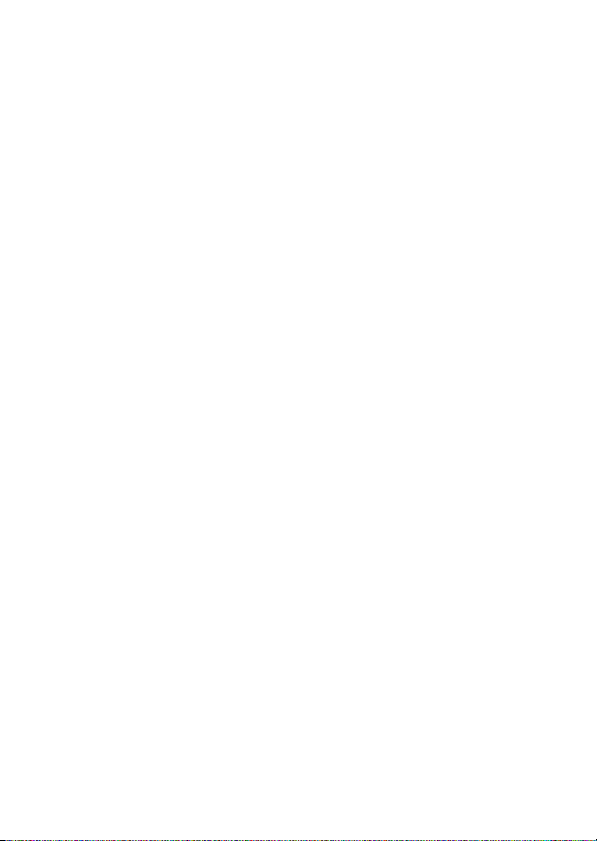
7
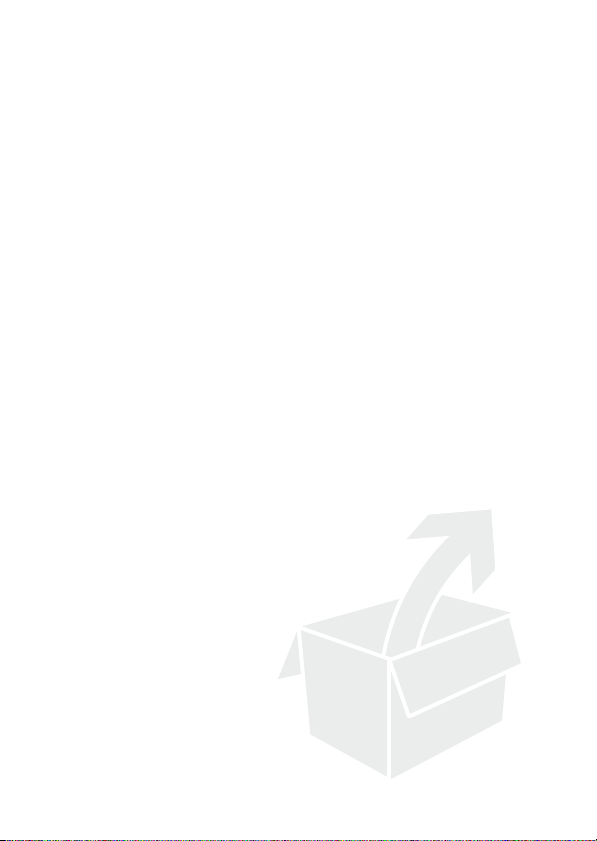
Obsah
Úvod
4 Úžasné vlastnosti a nové funkce
12 Poznámky k tomuto návodu
14 Seznámení se s videokamerou
14 Dodané příslušenství a CD-ROMy
16 Názvy jednotlivých dílů
Příprava
19 Seznámení s přístrojem
19 Dobíjení napájecího akumulátoru
21 Příprava příslušenství
23 Seřízení LCD obrazovky a používání hledáčku
26 Základní obsluha videokamery
26 Používání dotykové obrazovky
27 Provozní režimy
29 Používání nabídek
31 První nastavení
31 Nastavení data a času
32 Změna jazyka
32 Změna časového pásma
33 Používání paměťové karty
33 Paměťové karty kompatibilní s touto videokamerou
35 Vložení a vyjmutí paměťové karty
36 Výběr paměti pro záznam
37 Přepnutí záznamu filmů
38 Inicializace paměti
8
Obsah
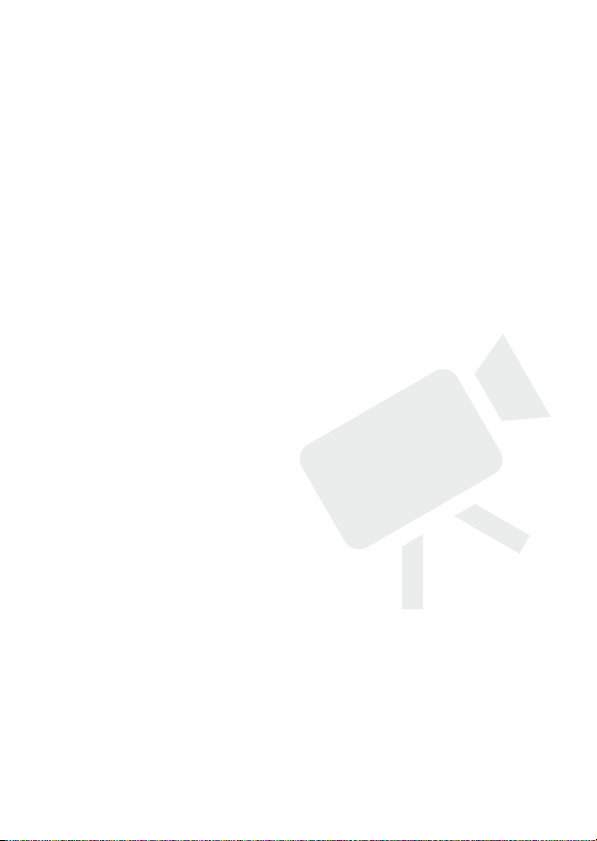
Režim Duální záznam
40 Základní nahrávání
40 Záznam videa a fotografií v režimu Duální záznam
41 Poznámka k režimu Inteligentní AUTO
44 Zoom
45 Funkce Rychlý start
Video
47 Základní přehrávání
47 Přehrávání videozáznamu
51 Obrazovka pro výběr indexu: Výběr obsahu k přehrávání
53 Projít 3D zobrazit
54 Zúžení počtu scén v indexovém zobrazení
55 Odstranění scén
57 Rozšířené funkce
57 Záznam videa v Ručním režimu y
58 Výběr kvality videa (Režim nahrávání)
59 Programy nahrávání speciální scény
61 Režim Kino: Vytvoření filmového vjemu nahrávek
62 Rozšířená stabilizace obrazu
64 Předtočení
65 Detekce tváře
66 Dotknout a sledovat
67 Videomomentka
68 Digitální efekty
69 Ruční nastavení rychlosti závěrky nebo clonového čísla
71 Ruční nastavení expozice
73 Limit AGC (automatické řízení zisku)
73 Ruční nastavení zaostření
76 Vyvážení bílé
77 Digitální telekonvertor
78 Obrazové efekty
79 Minivideolampa
80 Samospoušť
80 Záznamová úroveň zvuku
82 Používání sluchátek
83 Používání zdokonalené minipatice
Obsah
9
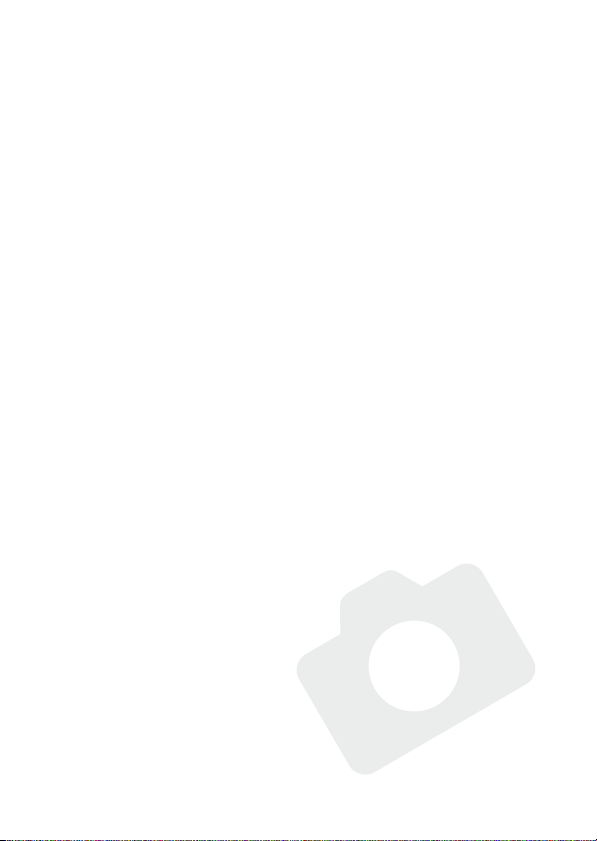
84 Používání externího mikrofonu
86 Použití uživatelského tlačítka a ovladače
87 Používání dálkového ovladače zoomu
88 Výběr bodu začátku přehrávání
90 Přehrávání scén s podkladovou hudbou
94 Zobrazování informací a datového kódu
95 Operace se seznamem přehrávek a scénami
95 Editace seznamu přehrávek: Přidání, odstranění,
97 Zachycení fotografií a scén Videomomentky z filmu
99 Rozdělování scén
přesunutí a přehrávání
Fotografie
101 Základní přehrávání
101 Prohlížení fotografií
103 Smazání fotografií
105 Doplňkové funkce
105 Fotografování v Ručním režimu y
106 Výběr velikosti a kvality fotografie
108 Blesk
109 Režim řízení: Souvislé fotografování a posouvání expozice
111 Fotografování při natáčení videa (současné nahrávání)
112 Režim měření světla
113 Prezentace
114 Zvětšení fotografií při přehrávání
114 Otáčení fotografií
115 Zobrazení histogramu
115 Ochrana fotografií
118 Tisk fotografií
118 Tisk fotografií (Přímý tisk)
120 Objednávky tisku
10
Obsah
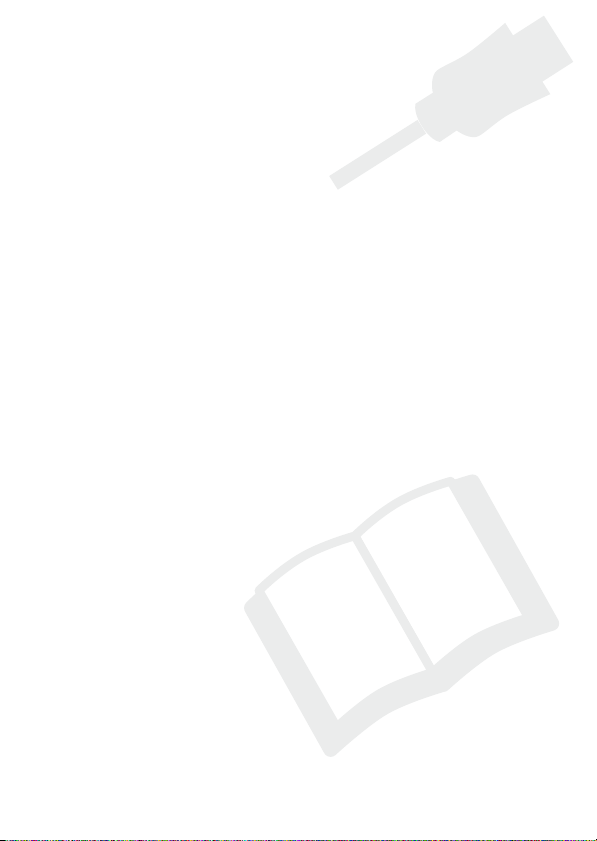
Externí připojení
122 Zdířky na videokameře
123 Schémata připojení
126 Přehrávání na televizoru
127 Uložení a sdílení nahrávek
127 Kopírování záznamů na paměťovou kartu
129 Uložení záznamů na počítači
133 Uložení filmů na disky SD (DVD)
135 Kopírování záznamů na externí videorekordér
137 Načtení filmů na web za účelem sdílení videonahrávek
Doplňkové informace
143 Dodatek: Seznamy voleb nabídek
143 Panel FUNC.
147 Nabídky nastavení
160 Dodatek: Zobrazení informací a ikony
165 Problém?
165 Odstraňování problémů
173 Seznam hlášení
182 Co dělat a co nedělat
182 Upozornění k obsluze
187 Údržba/Další
188 Používání videokamery v zahraničí
189 Obecné informace
189 Příslušenství
190 Volitelné příslušenství
196 Specifikace
200 Rejstřík
Obsah
11
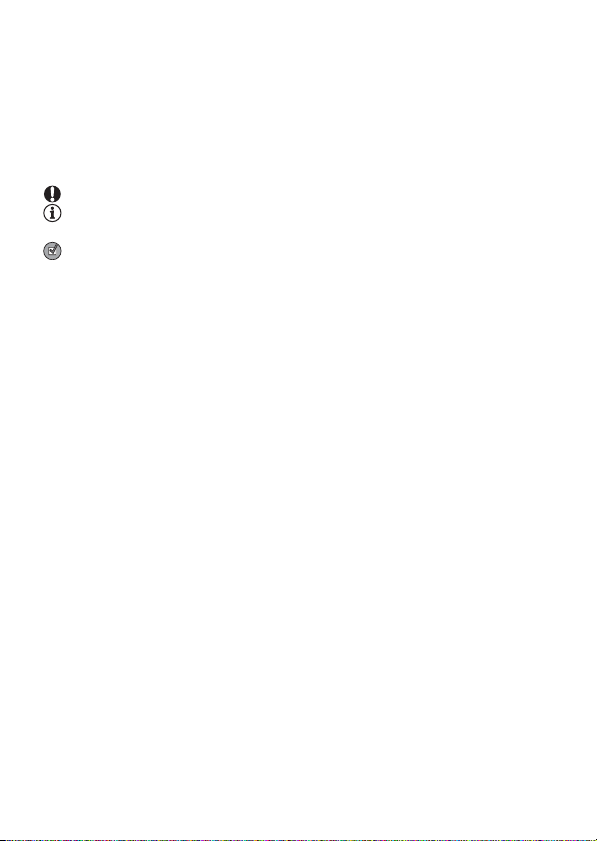
Poznámky k tomuto návodu
Děkujeme, že jste si zakoupili videokameru Canon LEGRIA HF S30.
Tento návod si pozorně přečtěte, než začnete videokameru používat, a
bezpečně ho uschovejte pro případné další použití. V případě, že
videokamera nebude fungovat správně, postupujte podle části
Odstraňování problémů (0 165).
Značky a pojmy používané v tomto návodu
• DŮLEŽITÉ: Upozornění související s obsluhou videokamery.
• POZNÁMKY: Dodatečná vysvětlení vztahující se k postupům při
základní obsluze.
• CO ZKONTROLOVAT: Omezení nebo požadavky týkající se
popsané funkce.
• 0: Číslo odkazové strany v tomto návodu.
r
•
• V tomto návodu jsou používány tyto pojmy:
• Fotografie uváděné v tomto návodu jsou simulované obrázky
Viz Návod k používání „Photo Application“, který se nachází
ve formátu PDF na dodaném Doplňkovém disku k videokameře.
Pokud není uvedeno konkrétně „paměťová karta“ nebo „vestavěná
paměť“, znamená termín „paměť“ obojí.
„Obrazovka“ označuje LCD a hledáček.
„Scéna“ označuje úsek filmu mezi stisknutími tlačítka g prvním stisknutím se začne nahrávat, druhým skončí.
Pojmy „fotografie“ a „nepohyblivý snímek“ jsou zaměnitelné se
stejným významem.
pořízené fotoaparátem.
12
Úvod
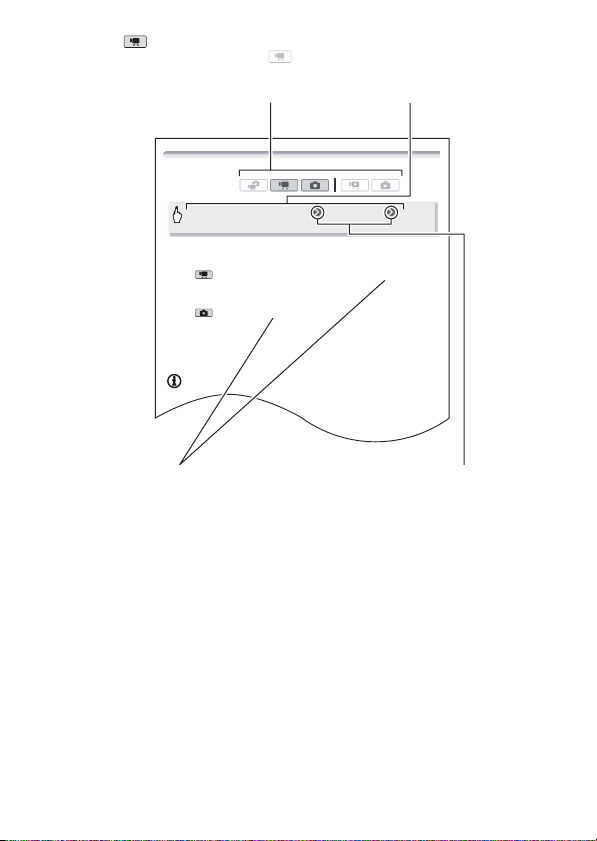
Samospoušť
• Zobrazí se n.
• Opětovným postupem, výběrem [BVypnuto] samospoušť vypnete.
Režim : V režimu pauzy nahrávání stiskněte g.
Videokamera začne nahrávat po 10 sekundovém odpočtu*. Odpočet se
zobrazuje na obrazovce.
Režim : Stiskněte j, nejprve do poloviny pro aktivaci
automatického zaostření a poté zcela.
Videokamera zaznamená fotografii snímek po odpočtu 10 sekund*.
Odpočet se zobrazuje na obrazovce.
* 2 sekundy při použití dálkového ovladače.
POZNÁMKY
• Po začátku odpočtu způsobí každá z následujících činnosti zrušení
samospouště.
- Stisknutí
g
(při záznamu filmů) nebo úplné stisknutí
j
(při fotografování).
- Vypnutí videokamery.
Provozní režimy:
[FUNC.] 8 [MENU] 8 8 8 [Samospoušť] 8
[A Zapnuto n] 8 [a]
Zobrazení indikuje, že funkce je dostupná
v zobrazeném provozním režimu, a
indikuje, že funkce dostupná není. Podrobné
vysvětlení najdete v části Provozní režimy
(0 27).
Závorky [ ] označují ovládací tlačítka a
volby nabídky na dotykové obrazovce
a další hlášení a indikace zobrazované
na obrazovce.
Názvy fyzických tlačítek a
přepínačů na videokameře
jsou indikovány v rámečku
„tlačítka“.
Například w.
Šipka 8 slouží jako zkratka indikace výběrů
nabídek. Podrobné vysvětlení, jak používat nabídky,
viz Používání nabídek (0 29). Stručný souhrn o
dostupných volbách nabídky a nastaveních viz
dodatek Seznamy voleb nabídek (0 143).
Úvod
13
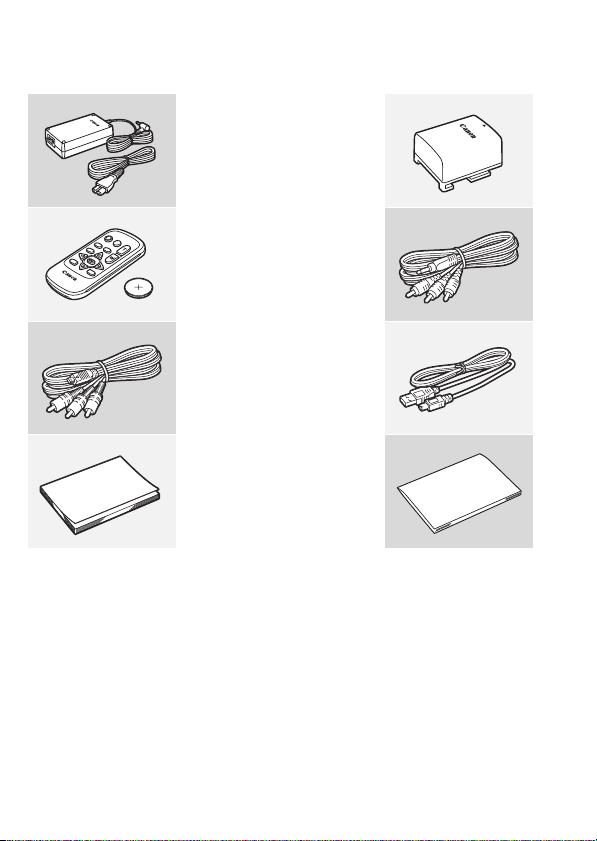
Seznámení se s videokamerou
Dodané příslušenství a CD-ROMy
S videokamerou je dodáváno dále uvedené příslušenství.
XKompaktní napájecí adaptér CA-570
(včetně síťové šňůry)
Napájecí akumulátor BP-808 W
XDálkový ovladač WL-D89 (včetně
lithiové knoflíkové baterie CR2025)
Stereofonní videokabel STV-250N W
Žlutý • Červený • Bílý konektor
XKomponentní kabel CTC-100/S
Červený • Zelený • Modrý konektor
Kabel USB IFC-300PCU/SW
XStručný návod k používání
Instalační příručka pro W
software PIXELA
14
Úvod
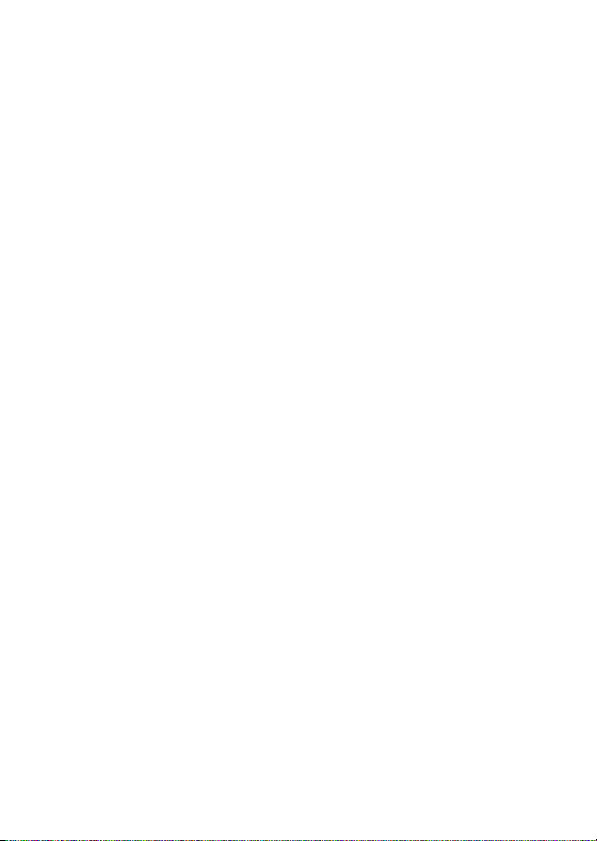
S videokamerou jsou dodávány dále uvedené CD-ROMy a software:
• CD-ROM PIXELA’s Transfer Utility*
-Software Transfer Utility používejte pro uložení a přenos filmů a
hudebních souborů používaných jako podkladová hudba.
• CD-ROM PIXELA’s VideoBrowser*
- Kromě všech funkcí poskytovaných softwarem Transfer Utility
můžete využít produkt VideoBrowser ke správě, editaci a přehrávání
filmů.
•CD-ROM Y Disk Návod k používání/Photo Applications Ver. 35*/
Hudební data (v tomto návodu uváděno dále jako Doplňkový disk k
videokameře). Obsahuje dále uvedené komponenty.
- Návod k používání - Plná verze návodu k používání videokamery
(soubor ve formátu PDF).
- Photo Application - Software pro uložení, správu a tisk fotografií.
- Hudební data - Hudební soubory, jež lze při přehrávání videa používat
jako hudební doprovod. Tyto hudební soubory jsou určeny výhradně
k dodanému softwaru PIXELA. Disk nelze přehrávat na CD
přehrávačích.
*
Na CD-ROMu je návod k používání softwaru ve světových jazycích (v souboru ve
formátu PDF).
Úvod
15
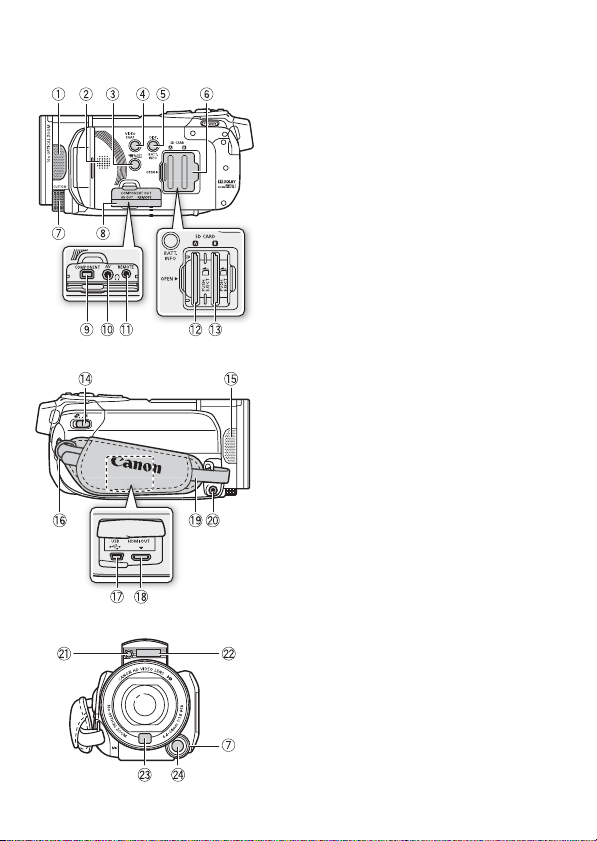
Názvy jednotlivých dílů
Pohled zleva
Pohled zprava
Pohled zepředu
1 Stereofonní mikrofon (L) (0 80)
2 Reproduktor (0 49)
3 Tlačítko 2 (Filmování/přehrávání)
(0 28)
4 Tlačítko VIDEO SNAP
(Videomomentka) (0 67)
5 Tlačítko DISP. (Zobrazení na
obrazovce) (0 94)/
BATT. INFO (Info o baterii) (0 164)
6 Kryt slotu pro dvě paměťové karty
7 Ovladač CUSTOM (0 86)
8 Kryt konektorů
9 Zdířka COMPONENT OUT
(0 122, 124)
Aq Zdířka AV OUT (0 122, 124)/
X (Sluchátka) (0 82)
Aa Zdířka REMOTE
(Dálkový ovladač zoomu) (0 87)
As Slot paměťové karty X (0 35)
Ad Slot paměťové karty Y (0 35)
Af Přepínač režimů (0 27)
Ag Stereofonní mikrofon (R) (0 80)
Ah Očko pro připevnění řemínku
Aj Zdířka USB (0 122, 125)
Ak Zdířka HDMI OUT (0 122, 123)
Al Přídržný řemen (0 22)
Sq Zdířka MIC (0 85)
Sa Minivideolampa (0 79)
Ss Blesk (0 108)
Sd Senzor okamžitého AF (0 148)
Sf Tlačítko CUSTOM (0 86)
(0 22)
16
Úvod
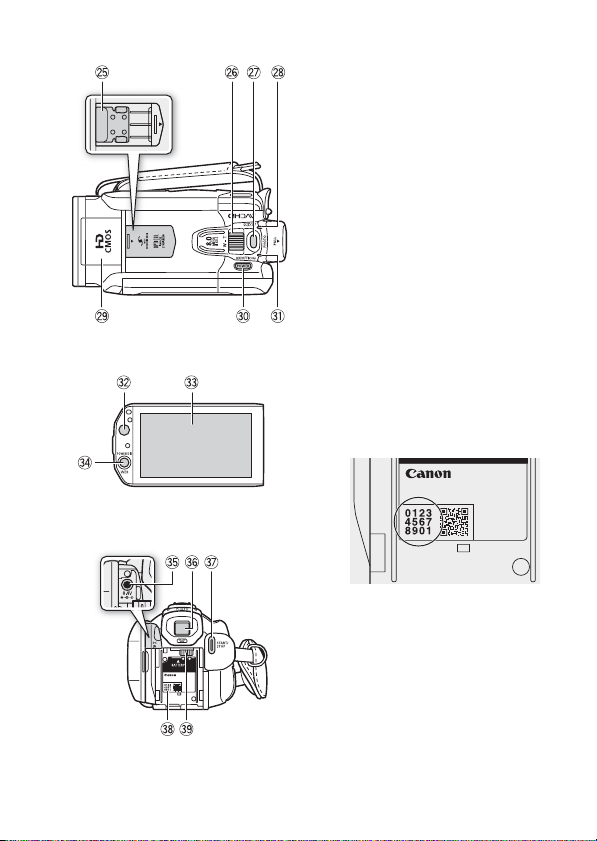
Pohled shora
LCD panel
Pohled zezadu
Sg Zdokonalená minipatice (0 83)
Sh Páčka zoomu (0 44)
Sj Tlačítko PHOTO (0 40, 105)
Sk Indikátor ACCESS (0 40, 57, 105)
Sl Vysouvatelný blesk (0 108) a
minivideolampa (0 79)
Dq Tlačítko POWER
Da Indikátor ON/OFF (CHG) (Nabíjení):
Zelený – Zapnuto
Oranžový – Pohotovostní režim (0 45)
Červený – Nabíjení (0 19)
Ds Senzor dálkového ovládání (0 22)
Dd Dotyková LCD obrazovka (0 23, 26)
Df Tlačítko POWERED IS (0 63)/
WEB (0 137)
Dg Zdířka DC IN (0 19)
Dh Hledáček (0 25)
Dj Tlačítko START/STOP (0 40, 57)
Dk Výrobní číslo
Štítek se sériovým číslem je umístěn v
jednotce pro připojení akumulátoru.
Najdete ho po vyjmutí akumulátoru.
Dl Upevňovací jednotka akumulátoru
(0
19)
Úvod
17
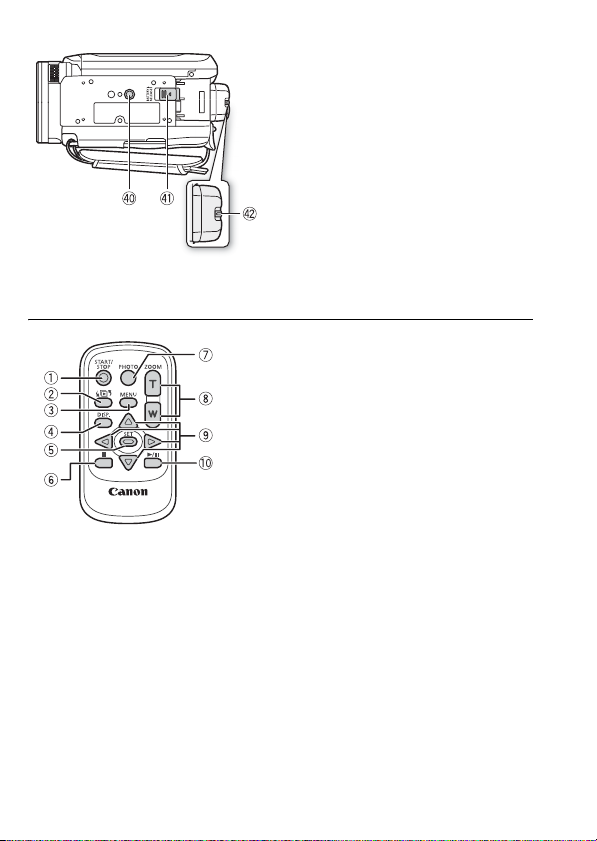
Pohled
zespodu
Dálkový ovladač WL-D89
Fq Objímka pro stativ (0 183)
Fa Spínač BATTERY RELEASE (0 20)
Fs Páčka dioptrického seřízení (0 25)
1 Tlačítko START/STOP (0 40, 57)
2 Tlačítko b (Výběr indexu) (0 51)
Stiskněte a držte stisknuté déle než
2 sekundy k přepnutí mezi režimy
záznamu a přehrávání.
3 Tlačítko MENU (0 30, 147)
4 Tlačítko DISP.
(Zobrazení na obrazovce (0 94)
5 Tlačítko SET
6 Tlačítko B (Stop) (0 47)
7 Tlačítko PHOTO (0 40, 105)
8 Tlačítka zoomu (0 44)
9 Navigační tlačítka ( Z/O/y/A )
Aq Tlačítko A/C (Přehrávání/pauza)
(0 47)
18
Úvod
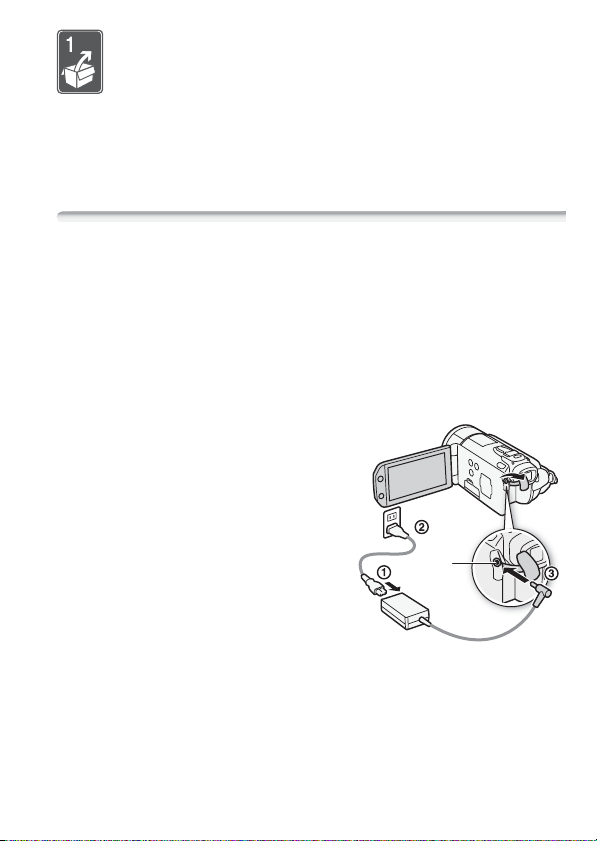
Příprava
Tato kapitola vás seznámí se základními postupy při obsluze
videokamery, jako je například dotykový panel, navigace
nabídkami a první nastavení.
Seznámení s přístrojem
Dobíjení napájecího akumulátoru
Videokamera může být napájena akumulátorem nebo přímo pomocí
kompaktního napájecího adaptéru. Při prvním používání akumulátoru
jej nejdříve plně nabijte a potom vypotřebujte ve videokameře, dokud
se úplně nevybije. Tímto způsobem zajistíte přesné zobrazování
zbývající doby nahrávání.
Přibližné hodnoty doby nabíjení a doby záznamu/přehrávání s plně
nabitým akumulátorem viz Doby nabíjení, nahrávání a přehrávání
(0 191).
1 Konec síťové šňůry zapojte do
kompaktního napájecího adaptéru.
2 Zástrčku síťové šňůry zapojte do
zásuvky.
3 Kompaktní napájecí adaptér zapojte
do zdířky DC IN videokamery.
4 Připojte akumulátor k videokameře.
Mírným zatlačením na akumulátor jej
zasuňte do upevňovací jednotky
akumulátoru a posunutím nahoru jej
na svém místě zajistěte.
Zdířka
DC IN
Příprava
19
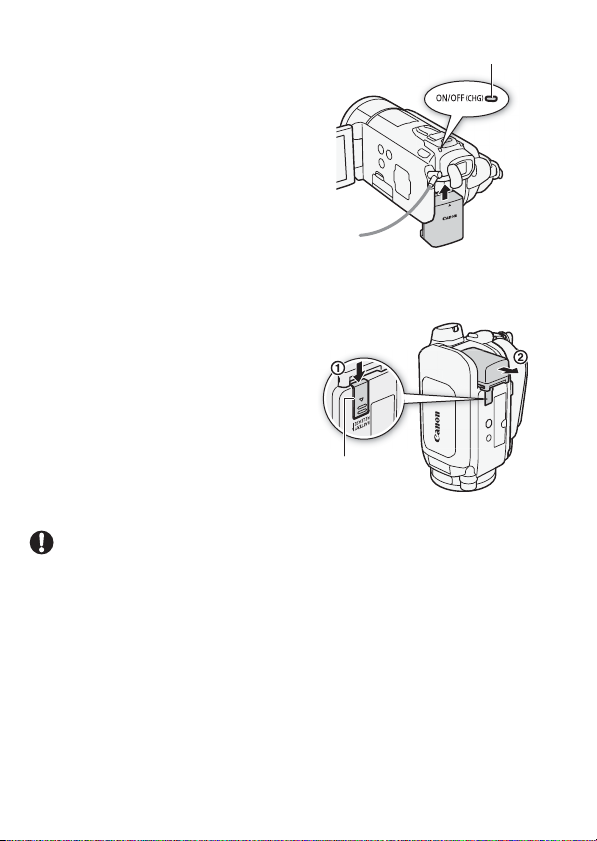
5 Nabíjení se zahájí vypnutím
videokamery.
Indikátor ON/OFF (CHG) (Nabíjení)
• Pokud byla videokamera zapnuta,
zelený indikátor ON/OFF (CHG) při
vypnutí videokamery zhasne. Po
chvíli začne indikátor ON/OFF (CHG)
blikat červeně (dobíjení akumulátoru).
Jakmile je akumulátor plně nabitý,
červený indikátor ON/OFF (CHG)
zhasne.
• Pokud indikátor bliká rychle, viz
Odstraňování problémů (0 165).
Vyjmutí napájecího akumulátoru
1 Posuňte U ve směru
šipky a takto jej přidržujte.
2 Posuňte napájecí akumulátor ve
směru šipky a potom jej vytáhněte.
Spínač
BATTERY RELEASE
DŮLEŽITÉ
• Před připojením nebo odpojením kompaktního napájecího adaptéru
vypněte napájení videokamery. Po stisknutí x k vypnutí
videokamery jsou aktualizována důležitá data v paměti. Vyčkejte, dokud
zelený indikátor ON/OFF (CHG) nezhasne.
• Doporučujeme, abyste nabíjeli akumulátor při teplotě mezi 10 °C až
30 °C. Při teplotách mimo rozsah 0 °C až 40 °C se akumulátory
nenabíjejí.
• Do zdířky DC IN videokamery nebo na kompaktní napájecí adaptér
nezapojujte žádné jiné elektrické zařízení než jmenovitě uvedené pro
tuto videokameru.
20
Příprava
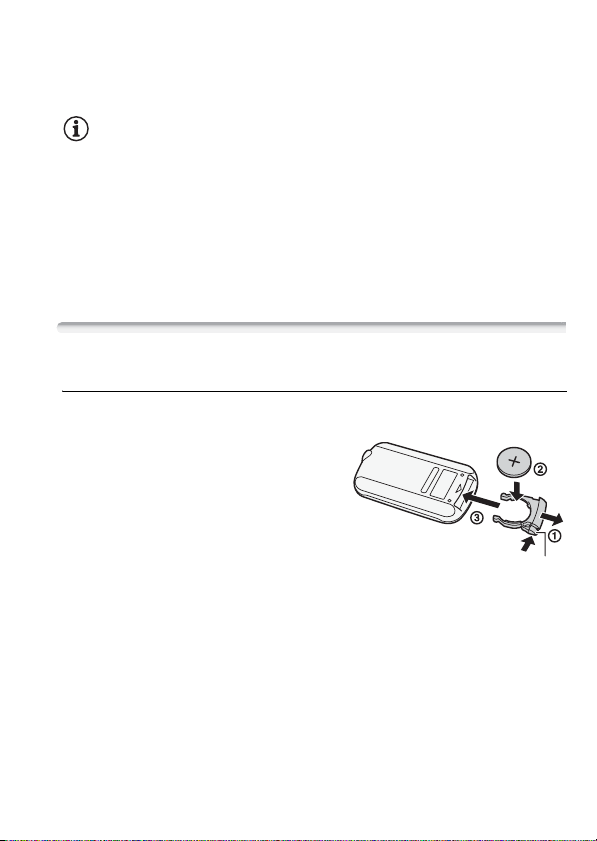
• Abyste zabránili poruše zařízení nebo nadměrnému zahřívání,
nepřipojujte dodaný kompaktní napájecí adaptér na napěťové
konvertory pro cesty do zámoří nebo speciální napájecí zdroje, např.
zdroje na palubě letadla nebo lodi, DC-AC invertory apod.
POZNÁMKY
• Napájecí akumulátor se nabíjí pouze v případě, kdy je kamera vypnutá.
• Pokud si nejste jisti, že postačuje zůstatková doba akumulátoru, můžete
videokameru napájet z kompaktního napájecího adaptéru, a tím
eliminovat spotřebu energie z akumulátoru.
• Nabitý napájecí akumulátor se přirozeně vybíjí. Proto jej v den používání
nebo den předem nabijte, abyste měli jistotu, že je úplně nabitý.
• Doporučujeme mít v zásobě akumulátory na dvojnásobný až
trojnásobný provoz, než předpokládáte.
Příprava příslušenství
Dálkový ovladač
Nejdříve do dálkového ovladače vložte dodanou lithiovou knoflíkovou
baterii CR2025.
1 Přitlačte na úchytku ve směru šipky
a potom vytáhněte držák baterie.
2 Lithiovou knoflíkovou baterii vložte
kladnou + stranou nahoru.
3 Vraťte zpět držák baterie.
Úchytka
Příprava
21
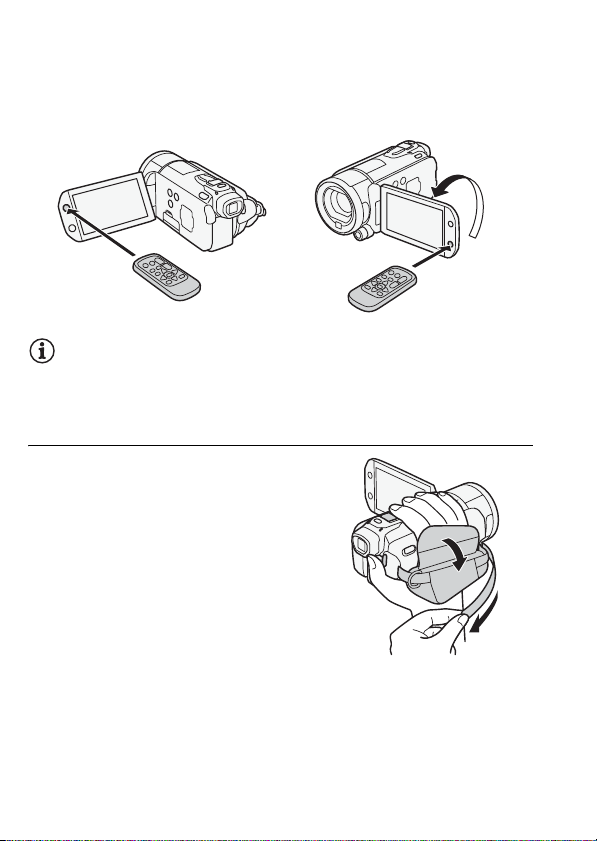
Používání dálkového ovladače
Před stisknutím tlačítek nasměrujte dálkový ovladač na infračervený
senzor dálkového ovládání videokamery.
LCD panel můžete otočit o 180°, abyste mohli používat dálkový ovladač a
přitom stát před kamerou.
POZNÁMKY
• Dálkový ovladač nemusí řádně pracovat, pokud na senzor dálkového
ovládání svítí silné světlo nebo dopadají sluneční paprsky.
Přídržný řemen a řemínky
Seřiďte přídržný řemen.
Řemen seřiďte tak, abyste ukazováčkem
dobře dosáhli na páčku zoomu a palcem
na tlačítko g.
22
Příprava
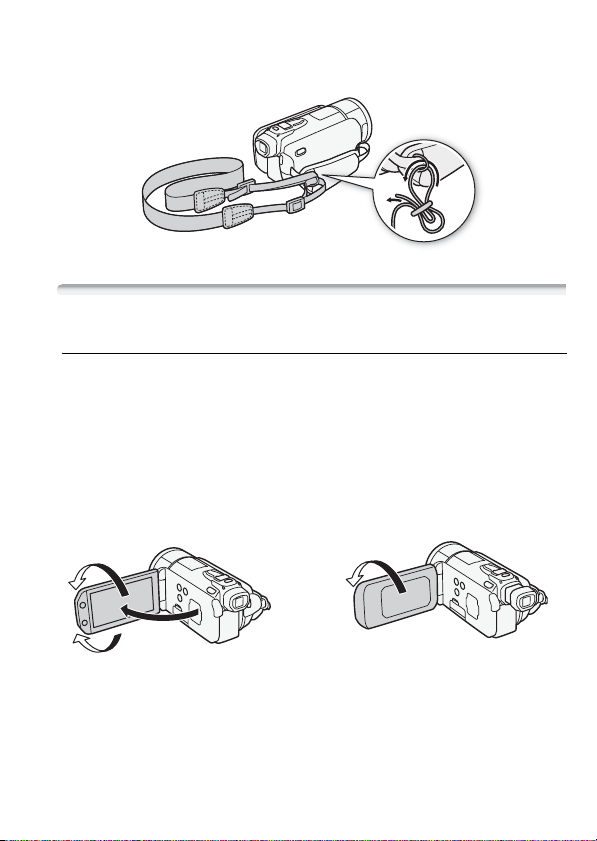
Nasazení volitelného ramenního řemene
Protáhněte konec ramenního řemene očkem na přídržném řemenu a
upravte jeho délku.
Seřízení LCD obrazovky a používání hledáčku
Otáčení LCD panelu
Otevřete LCD panel do úhlu 90°.
• Panelem můžete otočit o 90° ve směru od videokamery.
• Panel můžete otočit o 180° ve směru objektivu. Otočit LCD panel o
180° může být užitečné v těchto případech:
- Chcete-li snímané osobě umožnit sledovat LCD obrazovku, když
nahráváte pomocí hledáčku.
- Když chcete být i vy součástí záběru pořizovaného se samospouští.
- Když chcete videokameru ovládat dálkovým ovladačem zepředu.
180°
90°
180°
Snímaná osoba může sledovat LCD
obrazovku (Současně můžete
používat hledáček)
Příprava
23
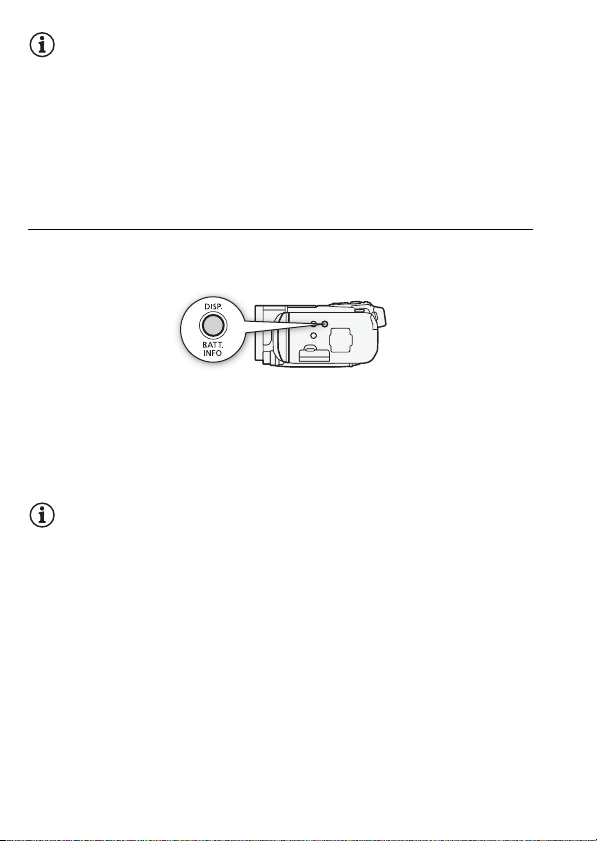
POZNÁMKY
• LCD obrazovka a obrazovka hledáčku: Obrazovky jsou zhotovovány s
použitím mimořádně přesných výrobních technik, které zajišťují
správnou funkci 99,99 % obrazových bodů (pixelů). Méně než 0,01 %
obrazových bodů se může příležitostně zobrazovat chybně nebo se
mohou jevit jako černé, červené, modré nebo zelené body. Toto však
nemá žádný negativní dopad na kvalitu zaznamenávaného snímku a
nejedná se o chybnou funkci zařízení.
Podsvětlení LCD
Na místech s intenzívním osvětlením může být natáčení s pomocí LCD
obrazovky obtížné. Zapnutím podsvětlení LCD dosáhnete většího jasu.
Při zapnuté videokameře přidržujte h stisknuté déle než
2 sekundy.
Zopakováním této činnosti přepínáte podsvětlení LCD mezi vypnuto
(normální) a zapnuto (jasné). Takto můžete měnit jas LCD obrazovky i
hledáčku.
POZNÁMKY
• Podsvětlení LCD nemá vliv na jas nahrávek.
• Používání jasného nastavení zkrátí efektivní dobu využitelnosti
akumulátoru.
• Jas LCD obrazovky můžete dále upravit pomocí nastavení 6 8
[Jas LCD], nebo obrazovku ztlumit pomocí nastavení 6 8
[Tlumení LCD displeje] v případě, že ji používáte na místech, kde
světlo z LCD obrazovky může rušit.
• Podrobnosti k péči dotykové obrazovky viz Upozornění k obsluze
(0 182), Čištění (0 187).
24
Příprava
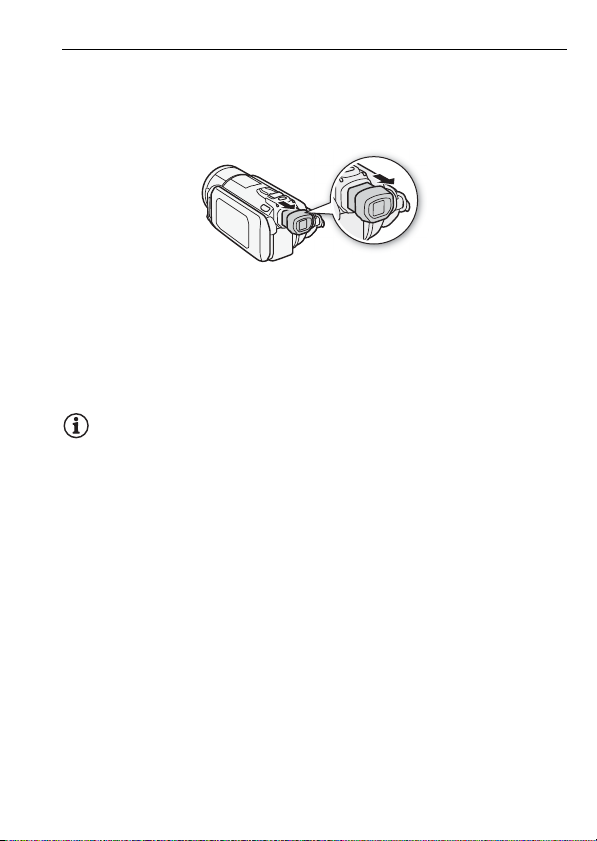
Používání hledáčku
Pokud je obtížné používat LCD obrazovku, přestože jste zapli
podsvětlení LCD, můžete zkusit hledáček. S hledáčkem lze pracovat,
i když otočíte LCD panelem o 180°, aby mohla nahrávku sledovat
snímaná osoba.
Chcete-li používat hledáček, chytněte jej pevně za strany a
zatáhněte za něj, dokud nezaklapne.
• LCD panel můžete zavřít nebo jej natočit ke snímanému objektu, jak
potřebujete.
• Podle potřeby nastavte optiku hledáčku páčkou dioptrického seřízení.
• Nastavení podsvětlení LCD je pro LCD obrazovku a hledáček společné.
POZNÁMKY
• Podrobnosti k péči hledáčku viz Upozornění k obsluze (0 182), Čištění
(0 187).
Příprava
25
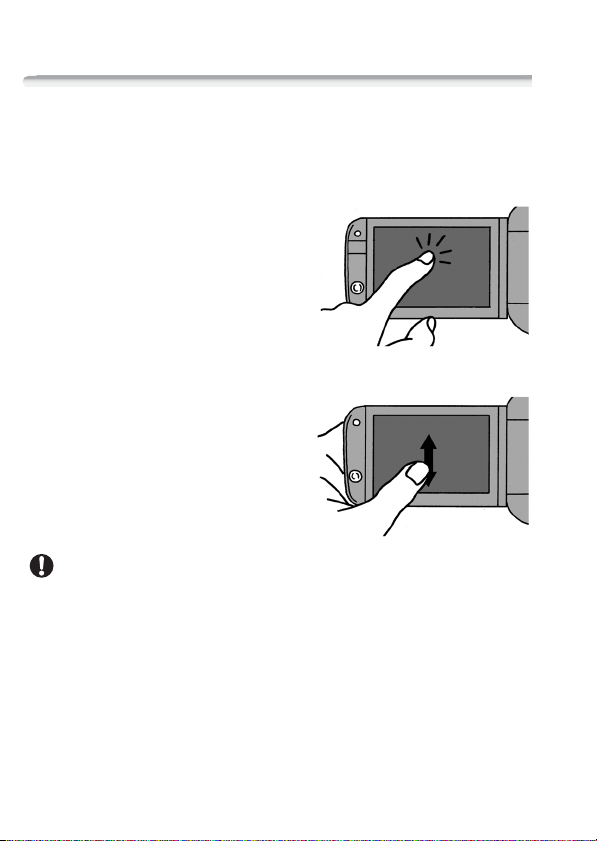
Základní obsluha videokamery
Používání dotykové obrazovky
Ovládací tlačítka a položky nabídky zobrazované na dotykové
obrazovce se mění dynamicky v závislosti na provozním režimu a vámi
prováděné úloze. Pomocí intuitivního rozhraní s dotykovou obrazovkou
máte veškerá ovládání v dosahu svých prstů.
Dotknout se
Dotknutím se položky nabídky ji
vyberete. Dotknete-li se ovládacího
tlačítka provedete odpovídající akci.
U některých funkcí, např. Dotknout a
sledovat (0 66) a detekce tváře
(0 65), můžete dotykem vybrat objekt
zobrazovaný na dotykové obrazovce a
dosáhnout toho, aby videokamera
zvolila pro něj optimální nastavení.
Posouvat
Posouváním prstu nahoru a dolů nebo
doleva a doprava přes obrazovku
budete procházet nabídkami, stránkami
indexového zobrazení nebo upravovat
nastavovací posuvníky (např. hlasitosti).
DŮLEŽITÉ
• Videokamera je vybavena dotykovou obrazovkou citlivou na tlak.
Dotykové obrazovky se při úkonech dotýkejte s přiměřenou
intenzitou.
• V dále uvedených případech nemusíte být schopni provádět dotykové
operace řádně:
- Když se budete dotýkat obrazovky mokrýma rukama nebo v
rukavicích nebo nehty případně jinými předměty s tvrdou špičkou,
např. kuličkovými pery.
- Když budete působit na obrazovku velkou silou nebo ji škrábat.
- Když na dotykovou obrazovku nasadíte komerčně dostupné
ochranné kryty obrazovky nebo nalepíte samolepící fólii.
26
Příprava
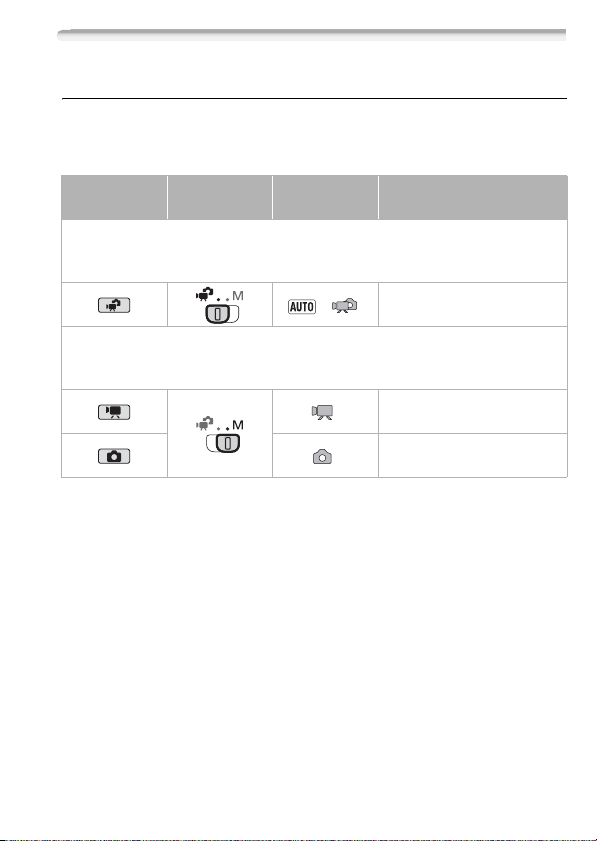
Provozní režimy
Záznam
Při záznamu videa nebo fotografií je provozní režim videokamery určen
polohou přepínače režimů videokamery a ovládacími tlačítky na
obrazovce.
Provozní režim Přepínač režimů
Duální záznam Nahrávejte video a fotografujte se snadností. Nechejte na videokameře,
aby se postarala o všechna nastavení – Ideální pro začátečníky, nebo když se nechcete
zabývat podrobnostmi nastavení videokamery.
Flexibilní nahrávání Zvolením jednoho ze speciálních režimů nahrávání získáte úplný
přístup do nabídek a rozšířených funkcí, které vám umožní změnit nastavení videokamery
dle svých preferencí.
*
Zobrazovaná ikona režimu se změní s ohledem na optimální režim vybraný funkcí
Inteligentní AUTO (0 41).
Ikona na
obrazovce
*
Operace
Jednoduché nahrávání filmů a
fotografií (0 40).
Dotykem na [4] nahrajete
filmy (0 57).
Dotykem na [3] zhotovíte
fotografie (0 105).
Příprava
27
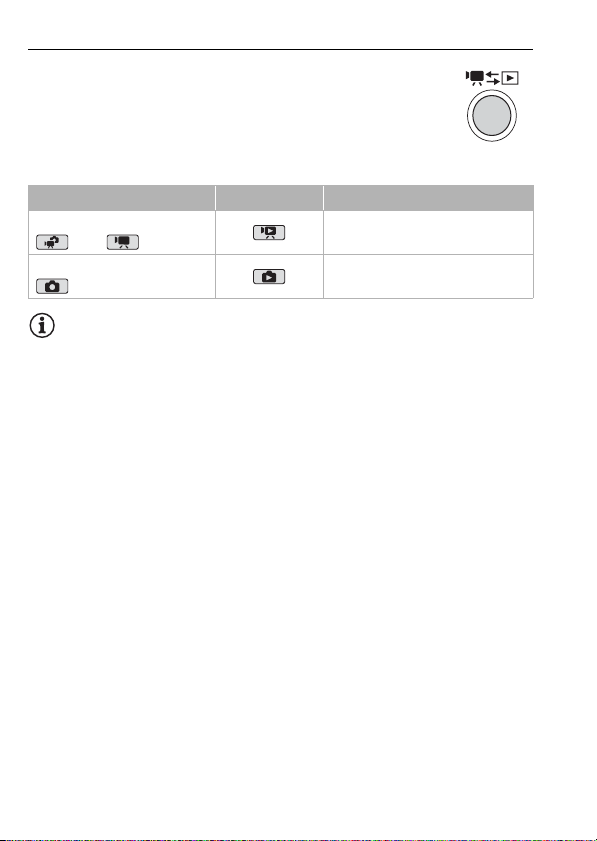
Přehrávání
Stisknutím tlačítka Filmování/přehrávání S přepínáte
videokameru mezi režimem kamera (záznam) a režimem
přehrávání. Přepínání do režimu přehrávání závisí na
výchozím režimu nahrávání.
Když stisknete S při vypnuté videokameře se
videokamera zapne rovnou v režimu přehrávání.
Počáteční režim Provozní režim Operace
Stiskněte S v režimu
nebo .
Stiskněte S v režimu
.
POZNÁMKY
• Při přepnutí do režimu přehrávání bude pro přehrávání vybrána stejná
paměť, jaká byla použita pro záznam.
• K přepínání mezi režimy nahrávání a přehrávání můžete na dobu
2 sekund rovněž stisknout a přidržet na dálkovém ovladači
tlačítko B.
Přehrávání filmů (indexové
zobrazení [Originál]) (0 47).
Prohlížení fotografií (indexové
zobrazení [Fotky]) (0 101).
28
Příprava
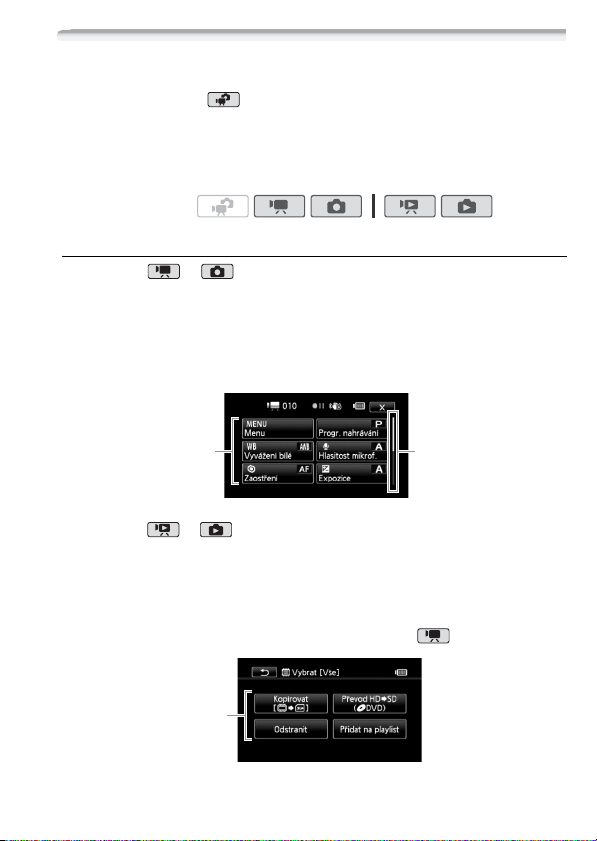
Používání nabídek
Většinu z funkcí videokamery lze upravovat z panelu FUNC. a nabídek
nastavení. V režimu však není přístup do nabídek a kromě
několika málo případů se většina nastavení nabídek vrátí na své
výchozí hodnoty.
Podrobnosti o dostupných volbách nabídky a nastaveních viz dodatek
Seznamy voleb nabídek (0 143).
Provozní režimy:
Panel FUNC. a editační panel
V režimech a zobrazuje panel FUNC. praktický přehled o
často používaných funkcích záznamu. Dotykem na [FUNC.] vyvoláte
panel FUNC. a potom se dotkněte funkce, kterou chcete nastavit nebo
upravit.
Možná bude zapotřebí posunutím prstu nahoru a dolů podél posuvníku
vyhledat ovládací tlačítko příslušné funkce.
Dotkněte se
ovládacího tlačítka
požadované funkce
V režimech a zobrazíte dotykem na [Upravit] podobný
panel, kde naleznete různé operace, jež jsou dostupné po výběru jedné
nebo více scén nebo fotografií (např. odstranění, přidání scén do
seznamu přehrávek, ochrana fotografií atd.). Dotkněte se ovládacího
tlačítka požadované operace.
Příklad editačního panelu v režimu
Dotkněte se
ovládacího tlačítka
požadované operace
Posunutím prstu
nahoru a dolů podél
posuvníku zobrazíte
zbylou část panelu
Příprava
29
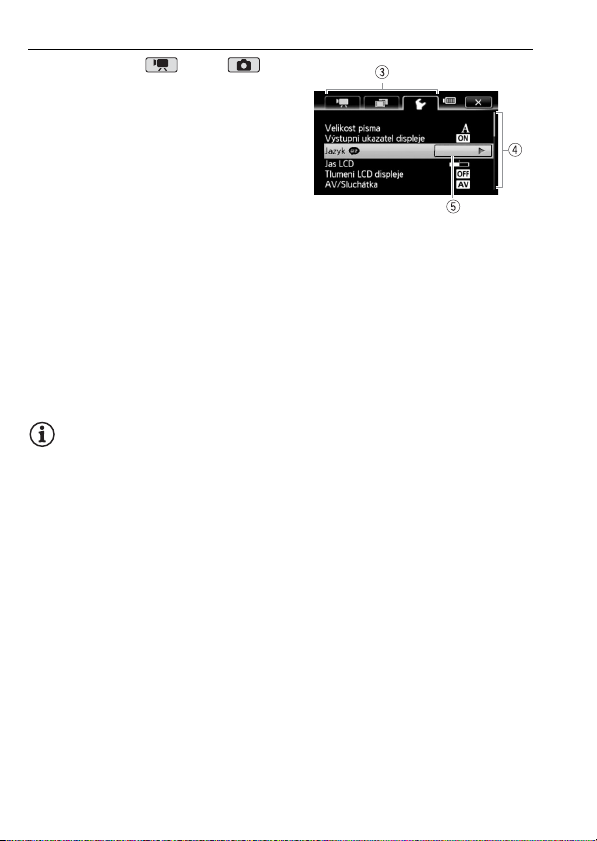
Nabídky nastavení
1 Pouze režim nebo :
Dotkněte se [FUNC.]
2 Dotykem na [MENU] otevřete
nabídky nastavení.
Můžete rovněž stisknout u na
dálkovém ovladači pro otevření
nabídek nastavení.
3 Dotkněte se karty požadované
nabídky.
4 Posunutím prstu nahoru a dolů podél posuvníku zobrazte
nastavení, které chcete změnit, v oranžové výběrové liště.
Nedostupné položky nabídky jsou zobrazeny šedě.
5 Jakmile je požadovaná položka nabídky v oranžové liště, dotkněte
se místa v rámečku napravo.
6 Dotkněte se požadované volby a potom [a].
Dotykem na [a] můžete kdykoliv zavřít nabídku.
POZNÁMKY
• Na obrazovkách nabídek je použito malé písmo, aby bylo možné vidět
aktuálně vybrané volby. Velikost písma můžete zvětšit nastavením
položky 6 8 [Velikost písma] na [A Velký], ale na obrazovce se
budou zobrazovat pouze ikony aktuálně vybraných voleb.
30
Příprava
